- Seguramente habrás notado que muchos de los últimos archivos en los que trabajaste aparecen tan pronto abres el Explorador de archivos, y eso es algo que podría serte útil… o no gustarte mucho
- Sobre todo aquellas personas que tienen un ordenador compartido con otras, es probable que no quieran que los demás vean en qué documentos han estado trabajando, y eso es más fácil de lo que parece
La privacidad se está transformando en una de las prioridades de la mayoría de los usuarios de ordenadores. Atentos a los numerosos casos de robo de información y demás, están poniendo más énfasis que nunca en esta cuestión. Justamente, los entornos de trabajo son sensibles como para sufrir una pérdida de datos y, si no quieres que nadie vea en qué documentos vienes trabajando últimamente, es mejor ocultar archivos recientes en Windows 10.
En efecto, obtendrás las instrucciones para descubrir cómo desactivar la visualización de archivos abiertos recientemente en el Explorador de archivos. Tiene todo el sentido si compartes tu PC.
De ese modo, por defecto Windows 10 mostrará una lista de archivos que has estado editando recientemente, y lo hará mediante estos accesos directos que pretenden mejorar nuestra experiencia de uso, agilizando el sistema.
Pero, ¿qué es el acceso rápido del Explorador de archivos?
El acceso rápido en el Explorador de archivos es un elemento de acceso rápido en Windows 10; con el que podemos acceder a los archivos abiertos recientemente y a los elementos abiertos con frecuencia en la sección Acceso rápido.
En cuanto a las Carpetas frecuentes, podemos definirlas como el sitio en el que se almacenan las carpetas que abrimos con frecuencia. Éstas suelen ser carpetas de Escritorio, Descargas, Esta PC, etc.
Además, Archivos recientes o archivos abiertos recientemente remite a la visualización de los abiertos recientemente. Generalmente, verás alrededor de 20 ítems recientes en el listado, para dar con esos que vienes usando.
En cualquiera de ambos casos, tu computadora ajustará automáticamente el orden de los elementos a los que se accedió recientemente en función de las carpetas y archivos frecuentes. Así que variarán con el tiempo.
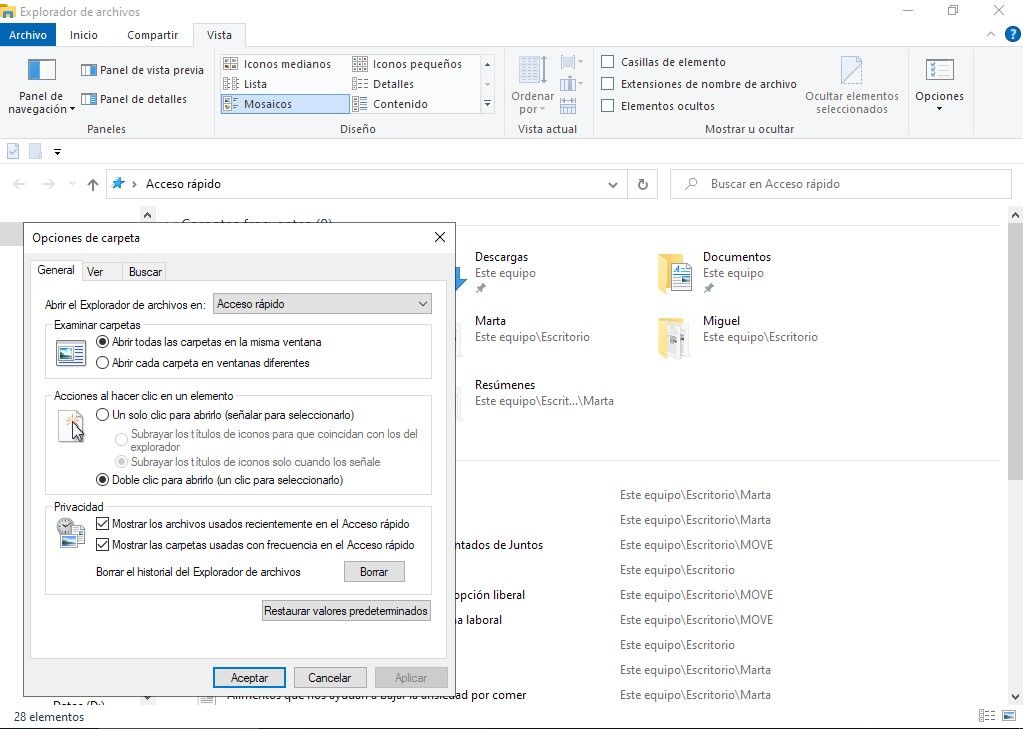
¿Cómo activar o desactivar la visualización de archivos recientes?
Como decíamos, así como es posible acceder a archivos recientes en Windows 10, también tenemos la opción de modificar esta configuración, activando o desactivando que se muestren, según lo consideremos oportuno.
Si lo que pretendes es eso, desactivar la visualización de archivos recientes, sólo debes seguir estos pasos:
- Abre el Explorador de archivos y ve a Vista, Opciones, Cambiar opciones de carpeta y búsqueda
- En la sección de Privacidad, verás los menús de Mostrar los archivos usados recientemente en el Acceso rápido y Mostrar las carpetas usadas recientemente en el Acceso rápido, con sus marcados
- Allí todo dependerá de si quieres activar o desactivar la visualización de archivos recientes, considerando que deberás marcar por lo positivo o por lo negativo según quieras ver esos archivos o carpetas recientes o no
Eventualmente, también puedes borrar todo el historial, simplemente con el botón de Borrar.
¿Has podido ocultar todos tus archivos recientes en Windows 10 con este paso a paso?

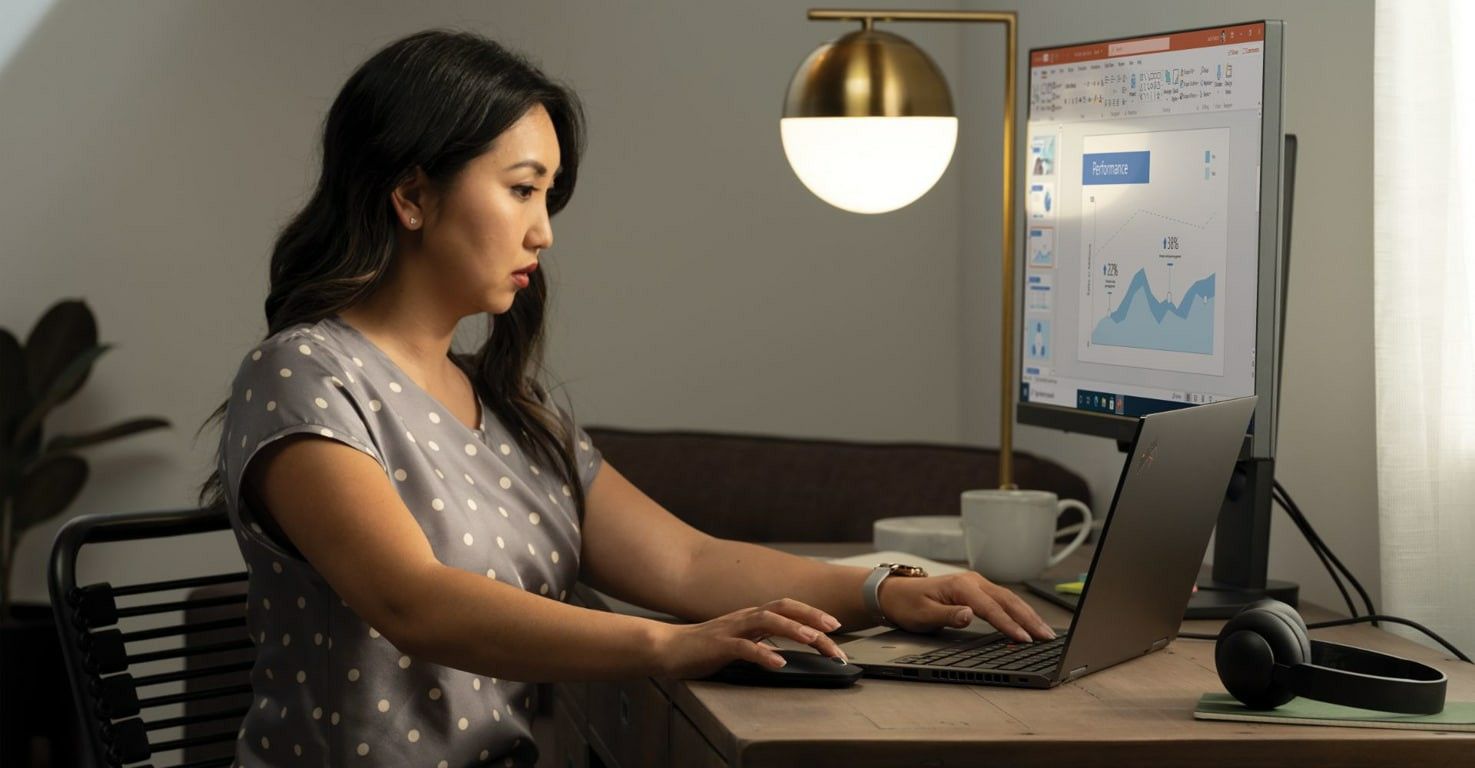
¿Tienes alguna pregunta o problema relacionado con el tema del artículo? Queremos ayudarte.
Deja un comentario con tu problema o pregunta. Leemos y respondemos todos los comentarios, aunque a veces podamos tardar un poco debido al volumen que recibimos. Además, si tu consulta inspira la escritura de un artículo, te notificaremos por email cuando lo publiquemos.
*Moderamos los comentarios para evitar spam.
¡Gracias por enriquecer nuestra comunidad con tu participación!